すでにStudio Oneの記事でやり方は書いてあるのですが、ブログでは単独の記事がなかったので書いておきます。
- グリッドを外して移動 option+cmd+shift
- グリッドに吸着して移動 option+shift
#Abletonだより
— うりなみ (@urinami) February 9, 2024
おばあちゃんよ。春が近くなると嬉しいわね。
今日はクリップの中身を動かすショートカットキーについて話すわね。
スクラブなんて言われることもあるけど、わからないわよね…
・グリッドを外して移動 option+cmd+shift
・グリッドに吸着して移動 option+shift… pic.twitter.com/7HmqMMRX2x
アイコンの形が変わるので、編集の際には覚えておくと良いですね。
色々便利な使い方があります。おばあちゃんが呟いていたように(凄い文言ですね…)
Cmd+5も固定グリッド、Cmd+4のグリッドに吸着を使うと、きっちり切れるサンプルなどの編集は爆速で出来ると思います。
クリップを結合を使って、開始位置を変えるような方法も出来ますね。Miles DavisのOn the Corner的なアプローチするのも面白いんではないでしょうか。テープレコーディング時代からある古のテクニックですね…
ドラマーがこういうのを常に仕掛けて来るので読まないでくれるといいなあ…25小節目まで表と裏が実は逆とかそういうデモ作ってきますからね…すみません、どうでも良いですね…
生楽器の人だと、オーディオクオンタイズ掛けたらトランジェントがおかしくなって気持ち悪いということありますよね。
録音し直すのが一番ですけど、問題がタイミングだけならクリップを分割(Cmd+E)してクリップ内部の移動すると自然になりますね。古のテクニックですけど、ボーカルなんか何度も録れないときに便利だと思います。
スクラブ、おぼえるとなかなかはかどりますね!




































































































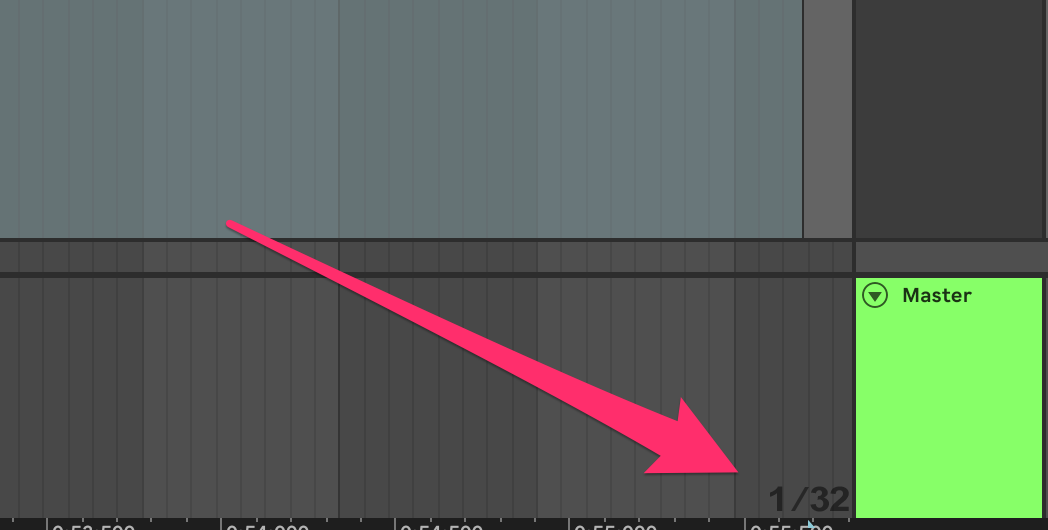
コメント